电脑自动获取ip地址不能上网
发布时间:2017-06-02 09:47
IP改编而来的电视剧、网络剧、电影等,不论在收视率、点击率、票房收入或话题性上,都屡创新高,引起业内和学界的广泛关注。下面是小编为大家整理的关于电脑自动获取ip地址不能上网,一起来看看吧!
电脑自动获取ip地址不能上网
右键点击“我的电脑”,选择“管理”,如图所示

出现“计算机管理”界面,找到“服务”,右边就出现各种服务,如图所示

在右边出现的服务中,找到“DHCP Clinet”和“DNS Client”,看到这两个服务都是禁用的,如图所示

右键点击“DHCP Client”,出现菜单,选择“属性”

出现“DHCP Client属性”界面,点击上面的“常规”,将“启动类型”改为:自动。当启动类型变为自动时,点击应用

将服务状态改成:启动,如图1;
当启动类型为自动,服务状态为启动时,如图2,然后点击确定

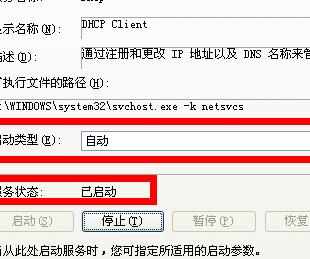
右键点击“DNS Client”,出现菜单,选择“属性”
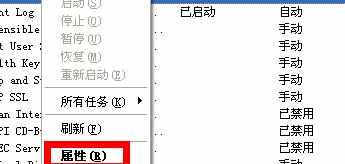
出现“DNS Cient属性”界面,点击上面的“常规”,将启动类型改为:自动;启动类型变成自动后,点击应用,如图所示
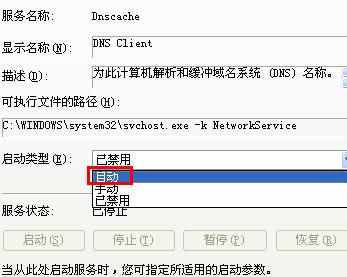
接着将服务状态改成:启动
当启动类型变为自动,服务状态变为启动时,点击确定

10这是电脑就能自动获取IP地址上网了,如图所示


电脑自动获取ip地址不能上网的评论条评论